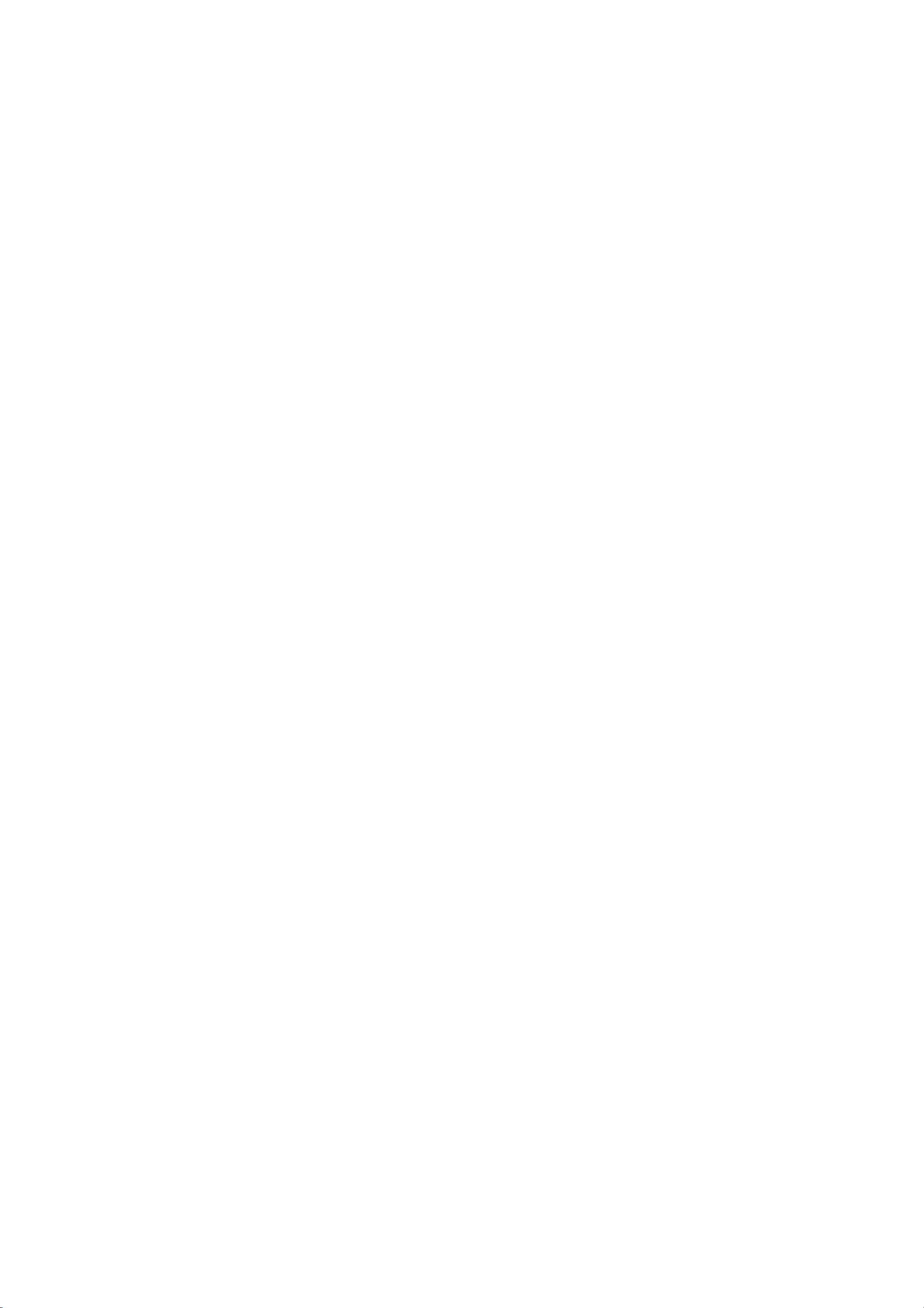提升电脑浏览网页速度的技巧
版权申诉
36 浏览量
更新于2024-09-07
收藏 22KB PDF 举报
"电脑进网页超卡的解决办法"
针对电脑打开网页时出现卡顿,但其他应用运行正常的问题,可以尝试以下几种解决方案:
1. 设定虚拟内存:
虚拟内存是操作系统用来扩展物理内存的一种机制,当物理内存不足时,会使用硬盘空间作为临时存储。系统默认会自动管理虚拟内存,但这种动态调整可能会导致性能下降。用户可以手动设定虚拟内存的最小值和最大值,以保持其稳定。操作方法是在“我的电脑”上右键选择“属性”,进入“高级”选项,然后在“性能”设置中找到“虚拟内存”,点击“更改”进行设置。
2. 检查应用软件和驱动程序:
某些应用程序或驱动程序可能会在启动时占用大量系统资源,导致电脑启动变慢。如果怀疑是某个程序引起的问题,可以尝试在“安全模式”下启动电脑,看是否有所改善。如果“安全模式”下的启动速度快于正常模式,那么可能是某个启动项或驱动程序导致的,需要禁用或更新相关程序。
3. 清理桌面图标:
过多的桌面图标会增加系统启动时的负载。Windows在启动时会加载每个桌面快捷方式的图标,图标数量多会延长启动时间。建议将不常用的图标整理到文件夹中或直接删除,以提高启动效率。
4. 调整网络设置:
对于使用ADSL上网的用户,Windows XP会在启动时检测网络设备,如果IP地址未配置好,会自动设置,这可能导致启动变慢。可以手动配置网卡的IP地址,例如设置为192.168.1.X(X为2到255之间未使用的数字),子网掩码设为255.255.255.0,避免系统启动时进行不必要的自动配置。
此外,还可以考虑以下优化措施:
5. 卸载不必要的软件:定期清理和卸载不再使用的软件,减少后台运行的程序,释放系统资源。
6. 扫描病毒和恶意软件:确保安装了最新的杀毒软件,并定期进行全面扫描,防止病毒或恶意软件拖慢系统。
7. 关闭不必要的启动项:通过“系统配置”工具(msconfig)关闭不必要的启动项,减少开机时加载的服务和程序。
8. 更新系统和驱动程序:保持操作系统和所有驱动程序的最新状态,以获得最佳性能和稳定性。
9. 优化硬盘:定期进行磁盘碎片整理,保持硬盘的良好状态,提高读写速度。
10. 增加物理内存:如果电脑硬件条件允许,增加RAM(随机访问内存)可以显著提升运行速度,特别是处理网页浏览等内存消耗较大的任务。
通过以上方法,应该能够有效缓解电脑打开网页时的卡顿问题,提升电脑的整体运行效率。
263 浏览量
4722 浏览量
329 浏览量
165 浏览量
343 浏览量
386 浏览量
2025-01-01 上传
1570 浏览量
maodi_lzc
- 粉丝: 2
最新资源
- 深入探讨V2C控制Buck变换器稳定性分析及仿真验证
- 2012款途观怡利导航破解方法及多图功能实现
- Vue.js图表库vuetrend:简洁优雅的动态数据展示
- 提升效率:仓库管理系统中的算法与数据结构设计
- Matlab入门必读教程——快速上手指南
- NARRA项目可视化工具集 - JavaScript框架解析
- 小蜜蜂天气预报查询系统:PHP源码与前端后端应用
- JVM运行机制深入解析教程
- MATLAB分子结构绘制源代码免费分享
- 掌握MySQL 5:《权威指南》第三版中文版
- Swift框架:QtC++打造的易用Web服务器解决方案
- 实现对话框控件自适应的多种效果
- 白镇奇士推出DBF转EXCEL高效工具:hap-dbf2xls-hyy
- 构建简易TCP路由器的代码开发指南
- ElasticSearch架构与应用实战教程
- MyBatis自动生成MySQL映射文件教程